
Sie möchten eine PDF-Datei öffnen, haben aber das Passwort vergessen? Machen Sie sich keine Sorgen. Es gibt viele Möglichkeiten, Ihre Datei zu entschlüsseln. Einige sind kommerziell, andere sind Open-Source. Aber wie können Sie Ihre Dateien unter Linux entsperren? Wir haben einen Leitfaden zum Entfernen von PDF-Passwörtern für Sie vorbereitet. In diesem Artikel erfahren Sie mehr über die Entschlüsselung von Passwörtern und einige Tools, die zu diesem Zweck verwendet werden. Schauen wir uns also ohne Umschweife die besten PDF Passwort Remover für Linux an.
PDF Passwort Remover - Erläutert
Ein PDF Passwort Remover ist ein Software Tool, das den Passwortschutz eines PDF-Dokuments entfernt. Dadurch kann der Benutzer das Dokument öffnen, bearbeiten und drucken, ohne ein Passwort eingeben zu müssen. Es gibt zwei Arten von PDF-Passwörtern, das "Besitzer-Passwort" und das "Benutzer-Passwort".
Das Passwort des Besitzers schränkt bestimmte Aktionen im PDF-Dokument ein, z.B. das Bearbeiten und Drucken. Ein PDF Passwort Remover kann dieses Passwort entfernen, damit der Benutzer diese Aktionen durchführen kann.
Das Benutzer-Passwort, auch bekannt als "Öffnungs-Passwort", wird verwendet, um den Zugriff auf das Dokument vollständig zu beschränken. Ein PDF Passwort Remover kann dieses Passwort entfernen, damit der Benutzer das Dokument öffnen kann.
Die Software verwendet verschiedene Algorithmen und Techniken, um das Passwort zu entfernen, z.B. Brute-Force- und Wörterbuch-Angriffe. Bei diesen Angriffen werden verschiedene Zeichenkombinationen ausprobiert, bis das richtige Passwort gefunden wird.
Warum einen Passwort Remover verwenden
Die Tools zum Entfernen von Passwörtern sind sehr nützlich und einfach zu bedienen. Abhängig von Ihrem Betriebssystem finden Sie zahlreiche Remover für Passwörter. Wir haben mehrere Tools aufgelistet, die Linux-Benutzern beim Entsperren ihrer PDF-Dateien helfen.
Die Vorteile der Verwendung dieser Entschlüsselungs-Tools unter Linux sind mannigfaltig. Egal, ob Sie das Passwort verloren oder vergessen haben oder aus anderen Gründen, diese Utility-Tools bieten Ihnen die Lösungen für dieses und viele andere Probleme. Hier sind einige weitere Vorteile der Verwendung von Tools zur Entschlüsselung von Passwörtern.
Es ist einfach und leicht
Für welches Tool Sie sich auch entscheiden, es ist unglaublich einfach, den Dreh raus zu bekommen. Sie benötigen nur ein paar einfache Schritte und schon ist Ihr PDF-Dokument bereit zum Öffnen. Darüber hinaus haben viele Tools zum Entfernen von Passwörtern eine benutzerfreundliche Oberfläche und sind einfach zu bedienen. Sie müssen am Anfang nur ein paar Befehle lernen und schon können Sie loslegen.
Zusätzliche Funktionalitäten
Neben dem Hauptzweck, Ihre PDF-Dateien zu entsperren, bieten viele dieser Tools weitere Funktionen, die für Sie nützlich sein könnten. Neben dem Entschlüsseln können Sie die PDFs bearbeiten, konvertieren, glätten und sogar die Metadaten ändern. Auch hier empfehlen wir Ihnen, das beste Tool für Ihre Bedürfnisse zu finden.
Dokumente mühelos teilen
Mit diesen Tools können Sie auch ganz einfach Dokumente austauschen. Die gemeinsame Nutzung eines Dokuments ermöglicht es mehreren Benutzern, das Dokument gleichzeitig anzusehen und zu bearbeiten. Sie können das Dokument beispielsweise als Anhang in einer E-Mail versenden, es auf einen gemeinsamen Online-Speicherdienst hochladen oder einen Link für das Dokument mit anderen teilen, damit diese darauf zugreifen können.
Wie man ein Passwort mit PDFelement entfernt
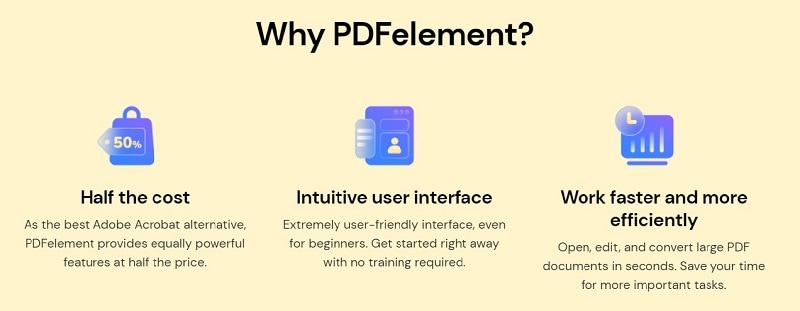
Wondershare PDFelement - PDF Editor Es ist eine kommerzielle PDF-Bearbeitungssoftware, die von Wondershare entwickelt wurde. Mit diesem Programm können Sie PDF-Dateien erstellen, bearbeiten und konvertieren. Außerdem enthält es eine Vielzahl von Funktionen, wie z.B.:
 G2-Wertung: 4.5/5 |
G2-Wertung: 4.5/5 |  100 % Sicher |
100 % Sicher |- PDF-Formulare erstellen und bearbeiten;
- Texte, Bilder und andere Elemente hinzufügen und bearbeiten;
- PDFs mit Anmerkungen versehen und kommentieren;
- OCR-Technologie (Optical Character Recognition) zur Umwandlung gescannter PDFs in bearbeitbare Dokumente;
- PDFs mit Passwortschutz und Schwärzung sichern.
PDFelement enthält auch eine Funktion zum Entfernen von Passwörtern, die den Passwortschutz einer PDF-Datei aufhebt. Mit dieser Funktion können Sie sowohl Benutzer- als auch Eigentümer-Passwörter aus PDF-Dateien entfernen.
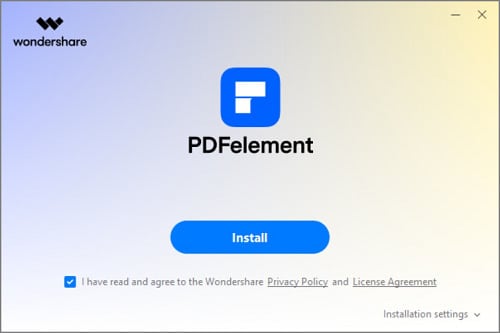
Das Beste an PDFelement ist, dass es sehr bequem und einfach zu benutzen ist. Nachdem Sie die Webseite von Wondershare aufgerufen haben, klicken Sie auf die Schaltfläche "Kostenlos herunterladen" oder "Jetzt kaufen", installieren Sie das Programm und schon kann es losgehen. Das Tool ist einfach zu installieren und zu verwenden.
Nach der erfolgreichen Installation von PDFelement können Sie PDF-Dokumente in vollen Zügen genießen. Wie Sie sehen werden, bietet es viel mehr Funktionen als nur das Entsperren Ihrer PDF-Dateien. Es ist ein großartiges Tool, das Ihnen das Leben erleichtern wird.
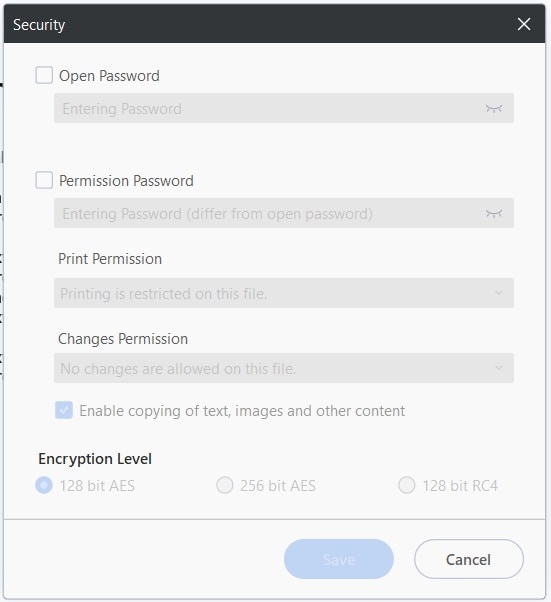
Der einfachste Weg, Ihr PDF-Dokument mit PDFelement zu entschlüsseln, besteht darin, die Datei auszuwählen, die Sie entschlüsseln möchten und auf Öffnen zu klicken. Geben Sie das Passwort ein, klicken Sie auf den Bereich "Schützen" und dann auf "Passwort festlegen". Es öffnet sich ein Popup-Fenster, in dem Sie die Häkchen entfernen und das Passwort löschen können. Gehen Sie auf Dateien, dann auf "Speichern unter" und schon sind Sie fertig.
 G2-Wertung: 4.5/5 |
G2-Wertung: 4.5/5 |  100 % Sicher |
100 % Sicher |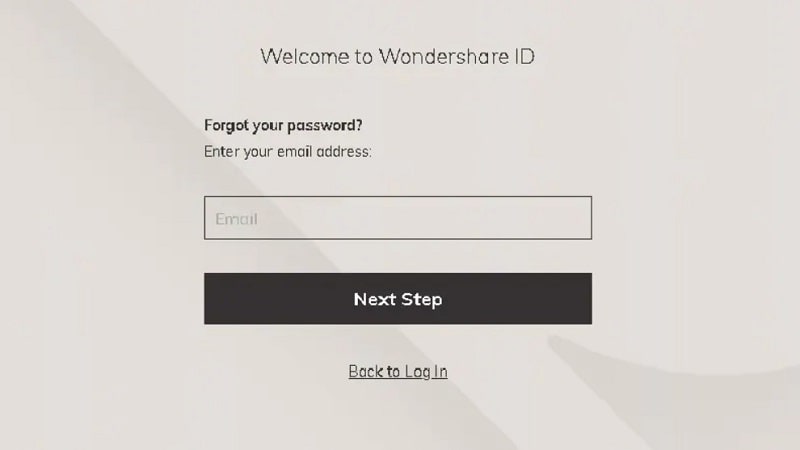
Wenn Sie das Passwort vergessen oder verloren haben, machen Sie sich keine Sorgen. PDFelement bietet eine einfache und schnelle Lösung. Sie müssen nur zum Abschnitt "Passwort zurücksetzen" gehen und Ihre E-Mail-Adresse eingeben. Sie werden Ihnen helfen, Ihr Passwort im Handumdrehen wiederherzustellen.
Wir empfehlen Ihnen dringend, PDFelement auszuprobieren. Es ist bequem, einfach zu bedienen und hat ein modernes und leicht zugängliches Overlay. Darüber hinaus bietet es viele Funktionen, wie z.B. die geräte- und plattformübergreifende Bearbeitung und Überprüfung von PDF-Dateien, die In-App-Übersetzung in mehrere Sprachen, die Konvertierung von Inhalten und viele praktische Ansichtseinstellungen.
Wie man ein Passwort mit einem PDF Toolkit entfernt
Das PDF Toolkit (pdftk) ist ein Kommandozeilen-Tool für die Arbeit mit PDF-Dateien unter Linux und anderen Unix-ähnlichen Systemen. Sie können damit verschiedene Operationen an PDF-Dateien durchführen, wie z.B. Zusammenführen, Teilen, Drehen und Ver-/Entschlüsseln. Außerdem können Sie PDF-Formulare ausfüllen und glätten und verschiedene datenbezogene Operationen auf PDF-Dateien anwenden, z.B. Metadaten hinzufügen oder entfernen und Daten aus PDF-Formularen extrahieren.

Das PDF Toolkit kann unter anderem dazu verwendet werden, den Passwortschutz aus einer PDF-Datei zu entfernen. Dies können Sie mit dem Befehl "pdftk input.pdf input_pw old_password output output.pdf" ausführen, wobei:
- pdf ist der Name der PDF-Datei, aus der Sie das Passwort entfernen möchten;
- input_pw ist ein Befehl, der dem PDF Toolkit mitteilt, dass das nächste Argument das Passwort ist;
- old_password ist das aktuelle Passwort der PDF-Datei;
- output ist ein Befehl, der das PDF Toolkit anweist, das Ergebnis in eine neue Datei auszugeben;
- pdf ist der Name der neuen PDF-Datei, die ohne Passwortschutz erstellt wird.
Darüber hinaus bietet das PDF Toolkit auch Optionen wie Zusammenführen, Aufteilen und vieles mehr. Die Nutzung ist kostenlos und kann unbegrenzt getestet werden, aber es gibt auch einen kostenpflichtigen Service, der Ihnen noch mehr Annehmlichkeiten und Funktionen bietet.
Entfernen eines Passworts mit Qpdf
Ein weiteres beliebtes Tool ist "qpdf", ein Kommandozeilenprogramm zur Bearbeitung von PDF-Dateien. Es ist in C++ geschrieben und für verschiedene Plattformen verfügbar, darunter auch Linux. Mit Qpdf können Sie eine Vielzahl von Operationen mit PDF-Dateien durchführen, z.B:
- Verschlüsseln und Entschlüsseln von PDFs;
- Zusammenführen mehrerer PDF-Dateien in ein einziges Dokument;
- Aufteilung einer PDF-Datei in mehrere Dateien;
- Komprimieren und Optimieren von PDFs, um deren Dateigröße zu reduzieren;
- Drehen und Zuschneiden von Seiten;
- Ändern der mit einer PDF-Datei verbundenen Metadaten.
Es wird häufig von Softwareentwicklern, Systemadministratoren und anderen Power-Usern verwendet, um Aufgaben im Zusammenhang mit PDF zu automatisieren und zu automatisieren. Qpdf kann als eigenständiges Kommandozeilen-Tool oder als Bibliothek verwendet werden, die in andere Anwendungen integriert werden kann.
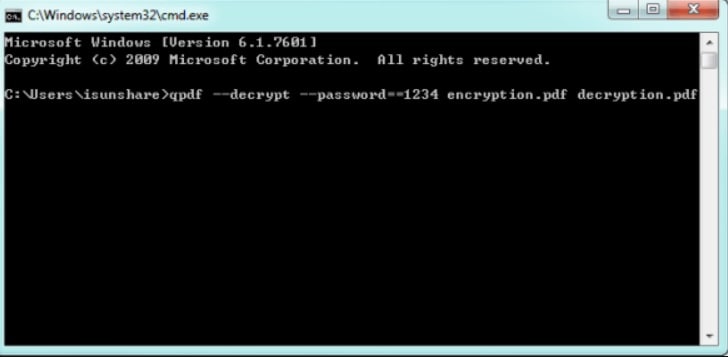
Um den Passwortschutz einer PDF-Datei mit qpdf zu entfernen, können Sie den folgenden Befehl verwenden: qpdf --password=old_password --decrypt input.pdf output.pdf
In diesem Befehl ist old_password das aktuelle Passwort der PDF-Datei, input.pdf ist der Name der PDF-Datei, aus der Sie das Passwort entfernen möchten und output.pdf ist der Name der neuen PDF-Datei, die ohne Passwortschutz erstellt wird.
Entfernen eines Passworts mit Xpdf-utils
Xpdf ist ein Satz von Open-Source-Befehlszeilen-Tools zur Bearbeitung und Anzeige von PDF-Dateien. Die Xpdf-Dienstprogramme umfassen das Konvertieren von PDF-Dokumenten, das Bereitstellen von Informationen über sie, das Extrahieren von Dateien und mehr. Diese Tools werden häufig für Aufgaben wie die Stapelverarbeitung von PDF-Dateien, die Extraktion von Text und Bildern und die Bearbeitung von PDF-Metadaten verwendet.
Sie können den Befehl pdftops aus den Xpdf-Dienstprogrammen verwenden, um das Passwort aus einer PDF-Datei zu entfernen. Die Syntax lautet wie folgt: pdftops -upw
Ersetzen Sie
Genau wie bei Qpdf und PDFtk ist das Entsperren von PDF-Dateien unter Linux ein sehr anspruchsloser Prozess, der weniger als eine Minute dauert, sobald Sie die Befehle beherrschen.
Fazit
PDF Passwort Remover, auch bekannt als PDF Passwort Cracking Software, können den Passwortschutz einer PDF-Datei entfernen oder umgehen. Diese Tools verwenden in der Regel verschiedene Methoden, wie Wörterbuchangriffe, Brute-Force-Angriffe und bekannte Exploits, um das Passwort einer PDF-Datei zu ermitteln.
Wie lautet das Fazit? Wir empfehlen Ihnen, das PDF-Entschlüsselungstool zu verwenden, das Ihren Anforderungen am besten entspricht, z.B. PDFelement von Wondershare. Andere beliebte Tools zum Entfernen von PDF-Passwörtern sind das PDF Toolkit, Qpdf, Xpdf und viele mehr.



